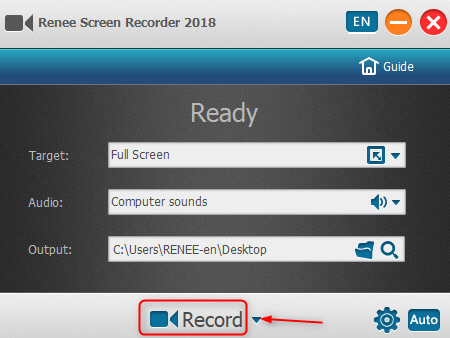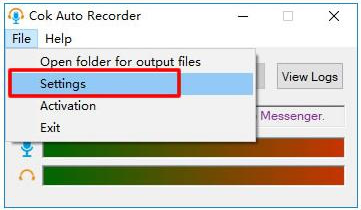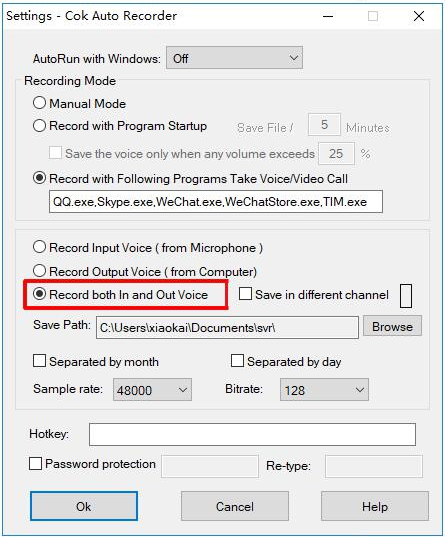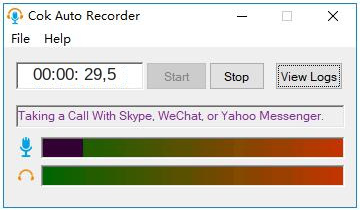Wie nimmt man Computerton oder Mikrofonton auf?
- Home
- Support
- Renee Audio Tools
- Wie nimmt man Computerton oder Mikrofonton auf?
Überblick
Manchmal besteht die Notwendigkeit, Computerton oder Mikrofonton aufzuzeichnen und als Audiodatei zu speichern oder den Sprachinhalt beider Parteien während eines Sprach- oder Videoanrufs vom Computer aufzuzeichnen. Um Ihren Computer- oder Mikrofon-Tonaufzeichnungsanforderungen gerecht zu werden, stellt Ihnen dieser Artikel zwei Computer-Audioaufzeichnungssoftware vor. Sie können sie verwenden, um die Sammlung von Toninhalten einfach zu realisieren. Nachfolgend erfahren Sie mehr über diese Software.
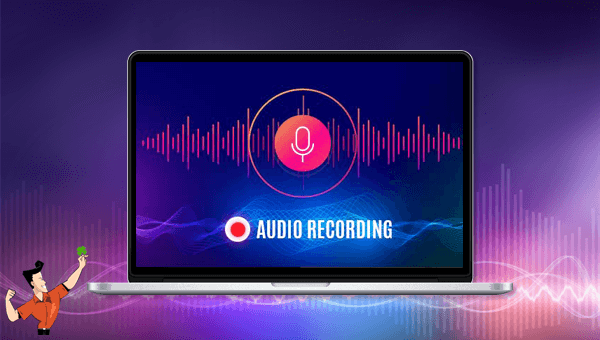

Konvertierung von Audioformaten Unterstützt MP3, MP2, M4A, WMA, ACC, AC3, FLAC, WAV und andere Audioformate.
Extraktion von VideoAudiospuren
Musikaufnahme kann den Ton von Streaming
Audio zuschneiden Musik zuschneiden und mit Spezialeffekten in MP3, ACC, FLAC, APE und anderen gängigen Formaten bearbeiten
Kostenlos Nutzen Sie alle Funktionen der Software kostenlos.
Audiokonvertierung unterstützt MP3/M4A/WMA Konvertierung
Multifunktional Aufnahme/Audiobearbeitung/iTunes
Kostenlos Nutzen Sie alle Funktionen kostenlos.
Gratis TrialGratis Trialwir haben 3199 Kostenlose Testversion für Benutzer!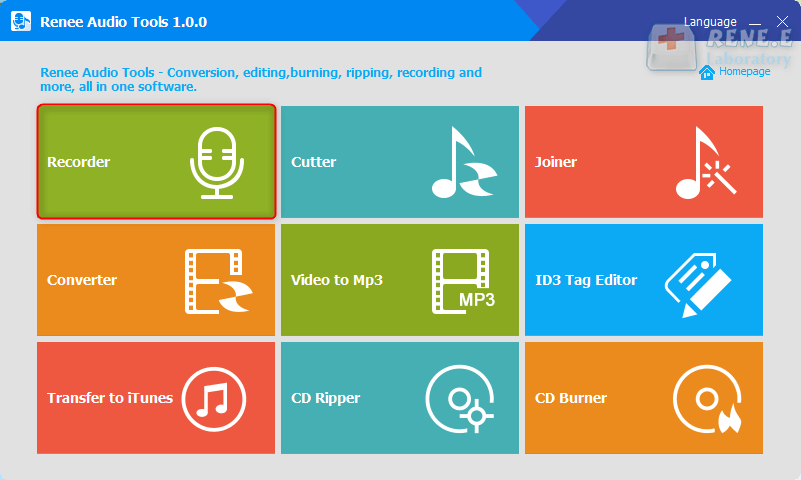
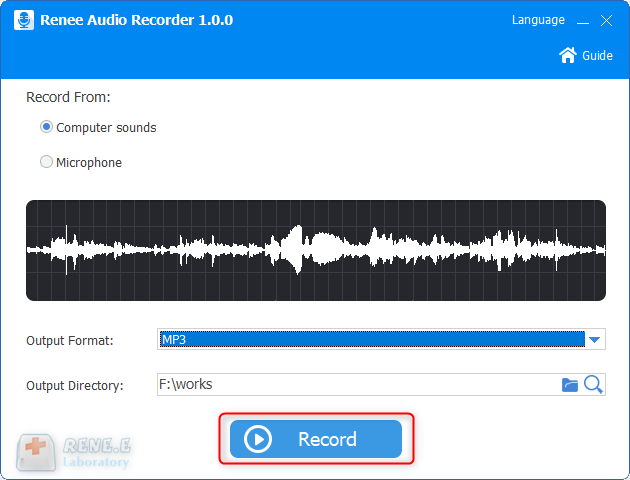
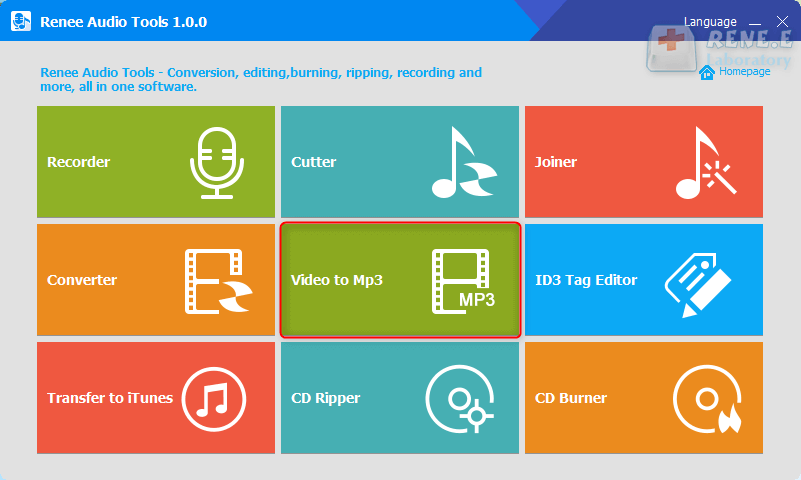
Aufnahme: Unterstützt die Aufnahme von Computerton und Mikrofonton.
Schneiden: Unterstützt das Schneiden von Audioclips, das Anpassen der Audiowiedergabegeschwindigkeit, das Anpassen des Schallstrahls und der Lautstärke usw.
Zusammenführen: Mehrere Audiodateien zu einer vollständigen Datei zusammenführen.
Formatkonvertierung: Es kann die Konvertierung zwischen verschiedenen Audiodateiformaten realisieren und bietet außerdem Funktionsmodule wie Schneiden, Anpassen der Geschwindigkeit, Ändern der Stimme, Mischen und ID3-Editor.
Video in MP3: Konvertieren Sie Videos in Audioformate wie MP3, WAV, AAC, M4A und andere Formate.
ID3-Editor: Bearbeiten Sie detaillierte Informationen zu Audiodateien, z. B. Songname, Künstler, Album, Jahr, Genre usw.
Zu iTunes gehen: Audiodateien zu iTunes hinzufügen.
CD-Trennung: Trennen Sie die Audiodateien von der CD und speichern Sie sie auf dem Computer.
CD-Brennen: Brennen Sie Audiodateien von Ihrem Computer auf CD.
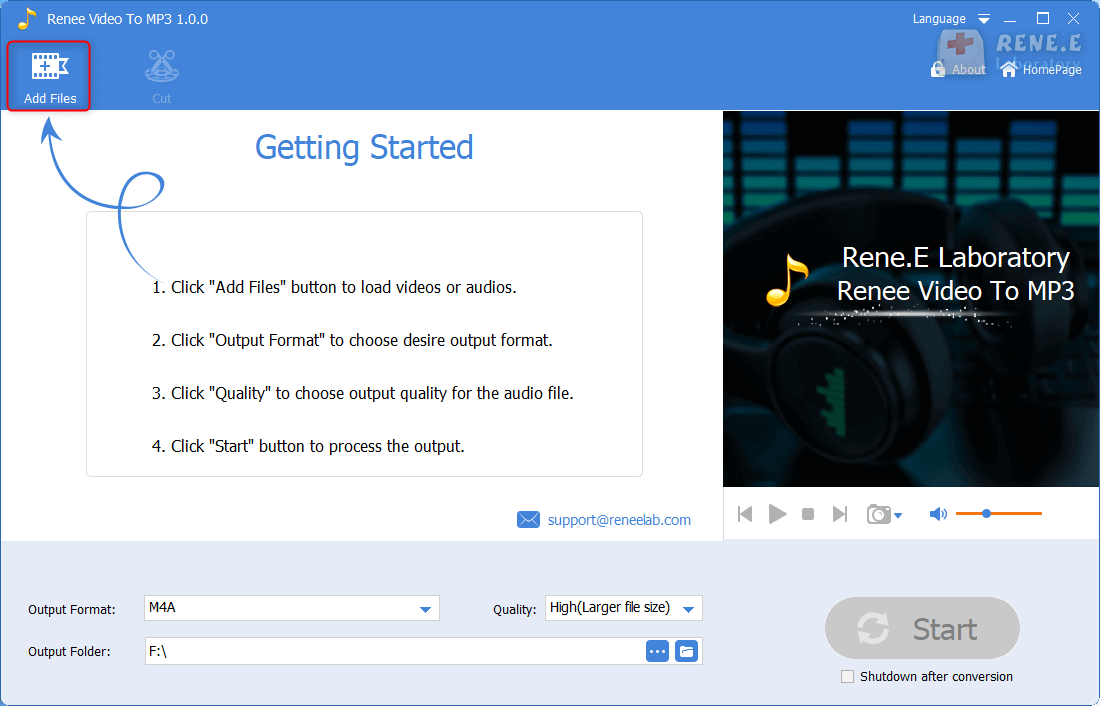
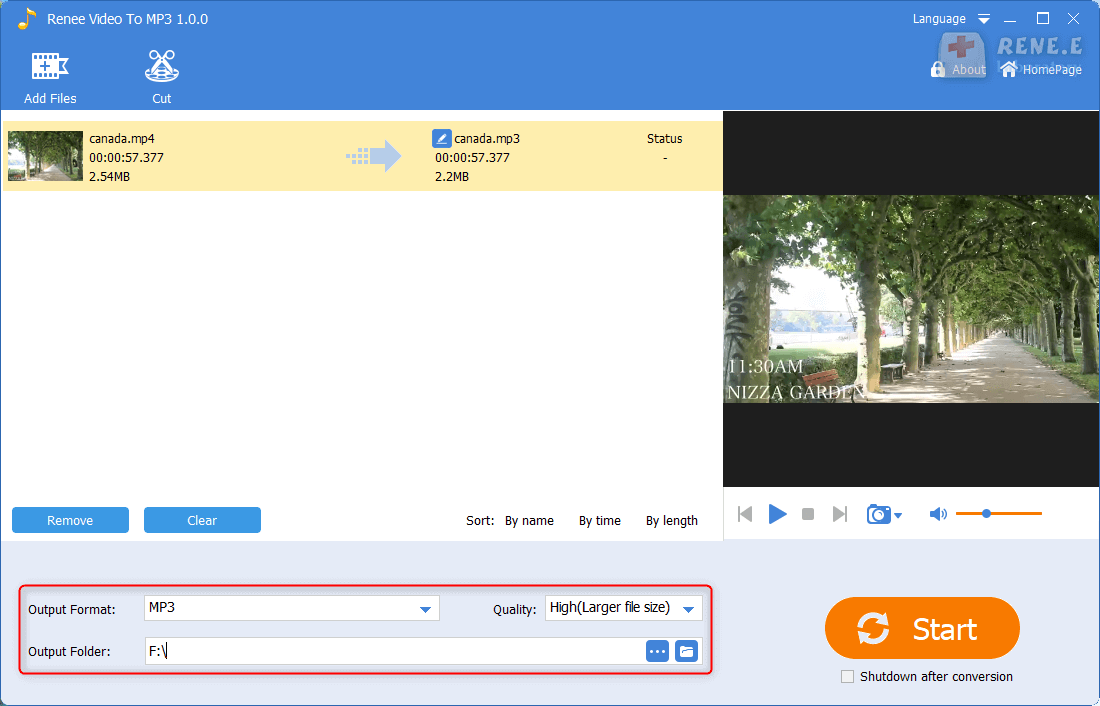
Renee Video Editor Pro. Für reine Audioaufnahmen können Sie Renee Video Editor Pro oder Renee Audio Tools verwenden, um die Videodatei nach der Aufnahme zu konvertieren. Die Handhabung der Audiodateien ist sehr einfach.